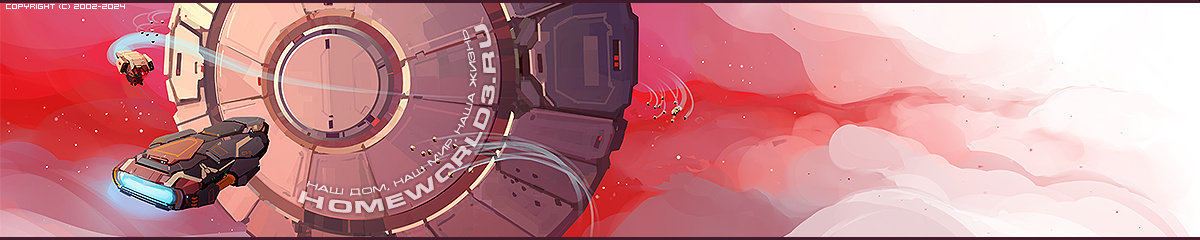
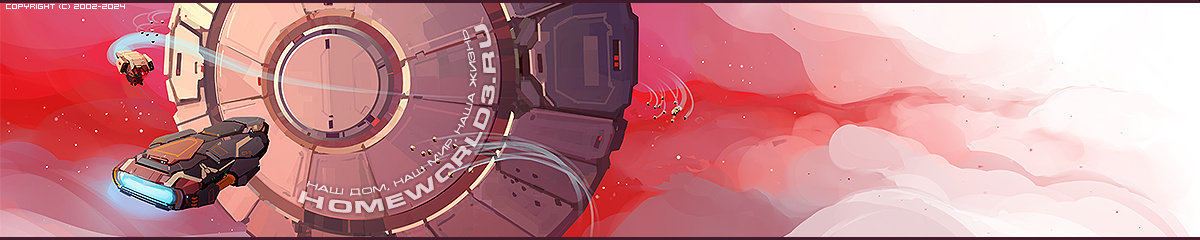 |
|
|||||||
| Register | Forum Rules | FAQ | Members List | Calendar | Today's Posts | Search |
 |
|
|
Thread Tools |
|
|
#1 | ||
|
EvilChaotic
Faction: Вэйгр Join Date: Nov 2007
Location: В Фотошопе
Posts: 158
|
Для создания космоса я использовал Adobe Photoshop CS3
Итак приступим............. Для создания нужно: 1. Хотя бы чуть-чуть владеть фотошопом 2. Разбираться в фильтрах......... 3. И делать все в точности, что я скажу! Подготовка: Для начала вам потребуется скачать все необходимое для создания космоса на фотошопе тут Скачайте все кисти звезд и распакуйте в директории (Программа)/Adobe Photoshop CS3/Plug-Ins/ - потом добавьте их в фотошоп так: Нажав на новую кисть в папке Plug-Ins вы добавляете ее в фотошоп -------------------------------------------------------= ЧАСТЬ I Сейчас нам нужно научится рисовать космическую пыль: Начинаем.......... 1. Запускаем Фотошоп. 2. Создаем рисунок размером в 1056х660 пикселей, создаем новый слой(В правом, нижнем углу есть окно Layers, после с низу этого окна есть маленькая кнопка, нажав ее мы получаем новый слой). Вот тут:  --------------------------------------------------------= 3. Заливаем фон черным цветом. - только черным! Т.к. на нем будет эффективно смотреться. -Делаем это так: Берем инструмент "Paint Bucket Tool" и ставим такие настройки: -Opacity: 100%, Tolerance: 100, выбираем черный цвет в панели цветов(Справа) -И кликом по фону, мы заливаем весь рисунок черным цветом. 4. Берем Brush Tool синего (цвет не особенно важен, главное чтобы не слишком темный, поэкспериментируйте). цвета и ставим толщину кисти 10 px, потом рисуем вот такую фигуру -Делаем это так: ставим точку в произвольном месте..... -Зажимаем Shift(Левый) и сново ставим произвольную точку в другом месте. -Тем самым мы получаем ровную линию, продолжаем держать Shift и сново ставим точку любом месте, продолжаем рисовать непонятную фигуру, у вас должно получится примерно так:  5. Теперь рисуем всякие фигуры типо этих по всей картинке (Только оставляйте место между пылью). 6. Берем сново инструмент заливки (Paint Bucket Tool) и заливаем внутри фигур синий цвет... -Настройки заливки теперь таковы: Opacity: 100%, Tolerance: 10 (Ну чтоб эти фигуры были чисто синего цвета, у вас не должны остаться черных линий внутри фигур!). Должно выглядеть примерно так........... (Я показываю вам только 1 фигуру!)  7.Возьмите Dodge Tool(Осветлитель), размер кисти сделайте 50 px, а в окошке Range укажите параметр Highlights. Пройдитесь такой кистью по краям фигур. 8.Теперь немного затемним. Возьмите Burn Tool(Примерно с такими же параметрами как и в Dodge Tool) и пройдитесь кистью по центру фигуры. Должно получиться примерно следующее:  9. А вот теперь уже, превращаем наши фигуры в дым.............. -Делаем следующее: Идем в Filter > Distort > Wave -Ставим такие параметры: Generators – 5 Wavelenght – 10 / 120 Amplitude – 5 / 35 Scale – 100% / 100% -Тем самым мы делаем наши фигуры хаотичной формы............. 10. Сразу после применения фильтра необходимо в Edit > Fade Wave (Ctrl+Shift+F) установить Opacity 50%. Сделали? Хорошо.........Теперь приступим к самому долгому............. 11. Теперь повторяем 9 и 10 ступени раз ~20 - 30  И ЕЩЕ НЕЗАБЫВАЙТЕ НАЖИМАТЬ КНОПКУ RANDOMIZE В ФИЛЬТРЕ Filter > Distort > Wave ПЕРЕД КАЖДЫМ ПОВТОРЕНИЕМ ФИЛЬТРА! И ЕЩЕ НЕЗАБЫВАЙТЕ НАЖИМАТЬ КНОПКУ RANDOMIZE В ФИЛЬТРЕ Filter > Distort > Wave ПЕРЕД КАЖДЫМ ПОВТОРЕНИЕМ ФИЛЬТРА!12. Чтобы сделать дым реалистичней, каждый раз немного меняйте параметры при применении фильтра, а также режим наложения пикселей при уменьшении степени воздействия фильтра. В новом слое (режим Overlay) мягкой кистью добавьте других цветов. И если хотите Можите уменьшить Opacity слоя с дымом поставив ~ 80%. Дым готов.:  У меня вот что получилось:  После завершения первой части, мы смело можем приступать ко второй  -------------------------------------------------------= ЧАСТЬ II Теперь мы умеем делать реалистичную небулу, Но какой же космос без звезд? придеться заняться звездами........... 1.Сразу делаем 3 вещи:Создаем новый документ размером в 1056х660 пикселей, заливаем задний план черным цветом, и создаем новый слой и называем его "Звезды01" (Я объяснял как это сделать выше). 2.Сейчас берем кисть "звезды" Только не пятигранной!!! Теперь делаем толщину кисти примерно (Это уже вы будете решать, Экспериментируйте) пикселей и делаем цвет кисти чисто белый. Я еще раз повторяю что кисти звезд можно скачать тут Проверьте........Нравится как рисует? Если нет - настраивайте кисть на ваше усмотрение. 3.После настройки кисти переключаемся на второй слой (Который мы создали). -В окне Layers кликните на слой который вы хотите выбрать. Наша таблица слоев должна выглядеть так:  И теперь начинаем "лепить" звезды на новом слою на ваще усмотрение. Только первых звезд много не делайте! Т.К это будут далекие звезды. Теперь снижаям Opacity этого слоя до эффекта тусклости звезд: -Делать так: в окне Layers Выделяем слой, и в том же окне находим строку Opacity вот тут:  Мммда........у меня звезд на картинке почти невидно............ 4.Теперь создаем опять новый слой (поверх всех), со 100% Opacity и рисуем Более яркие звезды.............Это будет звезды поближе...... 5.И снова создаем новый слой...........И делаем на нем то, что я писал в Часте I. Рисуем туманность!........Не бойтесь звезды не попадут под фильтр, т.к. мы делаем туманность на новом слою........ 6. Ну вот и все!..........Вы создали космический пейзаж! Мои Поздравления............. вот что у меня получилось:  Экспериментируйте с Фотошопом! И вы добьетесь желаемого результата! -------------------------------------------------------= Выражаю благодарность DRAGON за помощь. Сделано для сайта homeworld3.ru Last edited by EvilChaotic : 11-17-2007 at 09:56 PM. |
||
|
|

|
 |
| Currently Active Users Viewing This Thread: 1 (0 members and 1 guests) | |
|
|
|||||